如何在Chrome浏览器中下载文件并更改默认保存位置?
在日常生活中,使用Chrome浏览器下载文件是家常便饭。然而,系统默认的下载保存位置可能并不总是我们希望的位置。学会如何更改这一设置,能让文件管理变得更加高效和便捷。下面将详细介绍如何在Chrome浏览器中下载文件并更改默认保存位置。
首先,打开Chrome浏览器。在浏览器的右上角,你会看到一个由三个小点组成的菜单按钮,点击它以展开菜单选项。在展开的菜单中,选择“设置”选项,这将打开一个新的标签页,里面包含了各种浏览器设置选项。
在“设置”页面,向下滚动直到找到“高级”选项,点击它以展开更多高级设置。继续滚动,直到你看到“下载”部分。在这一部分,你可以看到“位置”一栏,这里显示了当前默认的下载文件保存路径。
若要更改默认保存位置,点击“更改”按钮。此时会弹出一个窗口,允许你浏览并选择新的文件夹作为默认下载路径。选择好新的文件夹后,点击“确定”以保存更改。
除此之外,你还可以设置在每次下载前让浏览器询问保存位置。这通过勾选“下载前询问保存位置”选项来实现。这样,每次下载文件时,浏览器都会弹出窗口让你选择具体的保存位置,从而提供了更大的灵活性。
完成这些设置后,新的下载任务就会按照你的设定保存到指定位置。这不仅使得文件管理更加有序,也避免了重要文件散落在不同文件夹的情况。
通过以上步骤,你可以轻松地在Chrome浏览器中自定义文件的下载路径。这一小小的设置调整,能够显著提升你的工作效率和文件管理体验。无论是工作文档还是个人文件,都能井井有条地存储在理想的位置,让你随时轻松访问。希望这个小技巧能对你的日常使用带来便利。
更多文章
-
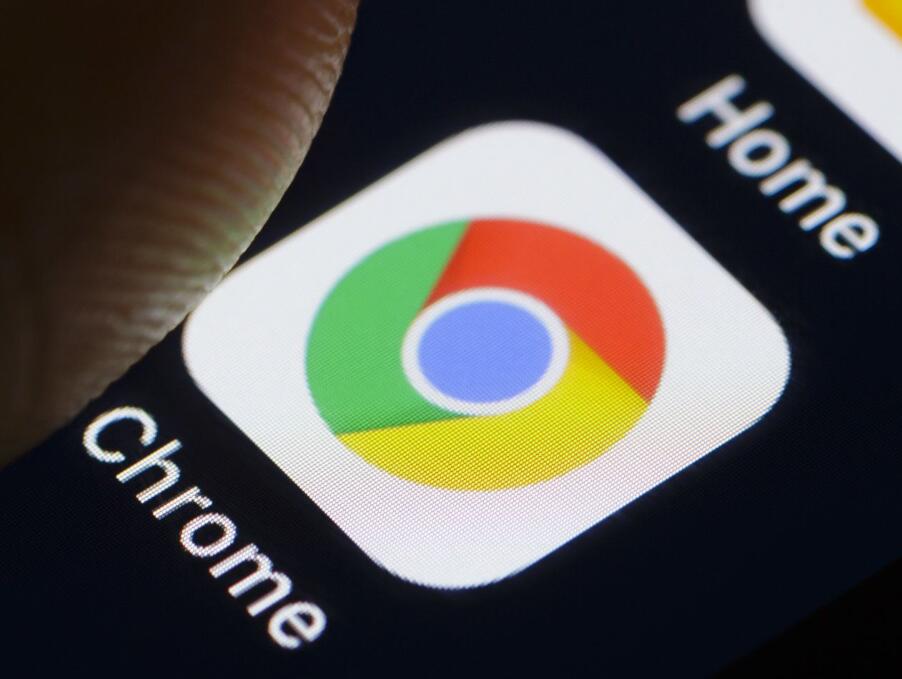
请问如何下载并安装最新版本的谷歌Chrome浏览器?
谷歌Chrome浏览器以其快速、安全且易于使用的特性,成为全球最受欢迎的浏览器之一。想要体验最新版本的Chrome,下载和安装过程其实非常简单。 首先,打开你....
-
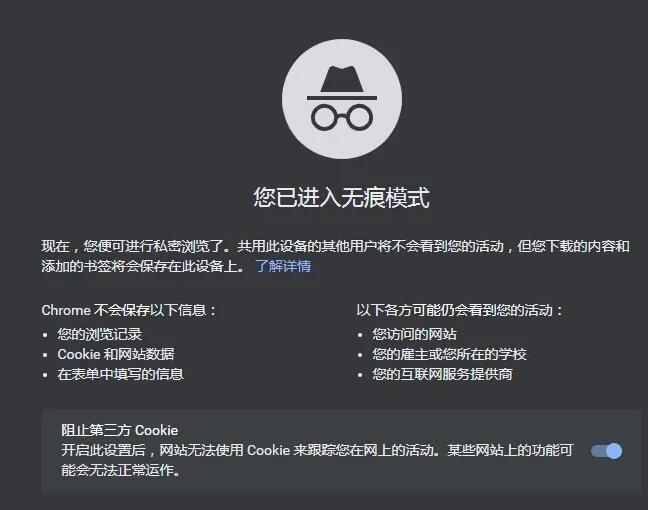
哪里可以免费下载UC浏览器?求安全可靠链接!
在数字化时代,浏览器作为连接用户与互联网世界的桥梁,扮演着至关重要的角色。UC浏览器,以其独特的界面设计、流畅的用户体验和强大的功能集成,赢得了全球数亿用户的青....
-
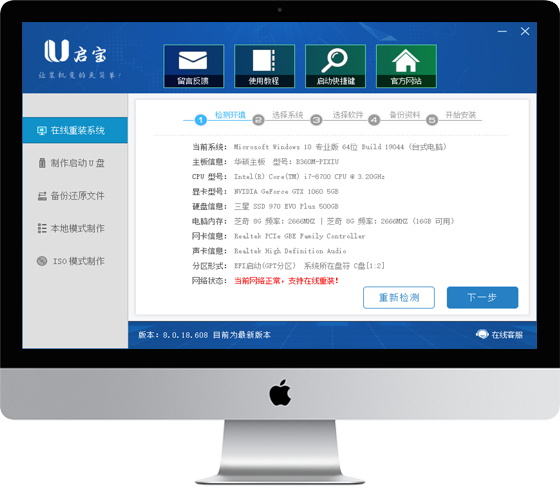
如何下载并安装谷歌浏览器?
谷歌浏览器(Google Chrome)以其快速、简洁且安全的特点,成为全球范围内广受欢迎的网络浏览器。想要体验这款浏览器的卓越性能,只需简单几步即可完成下载与....
-
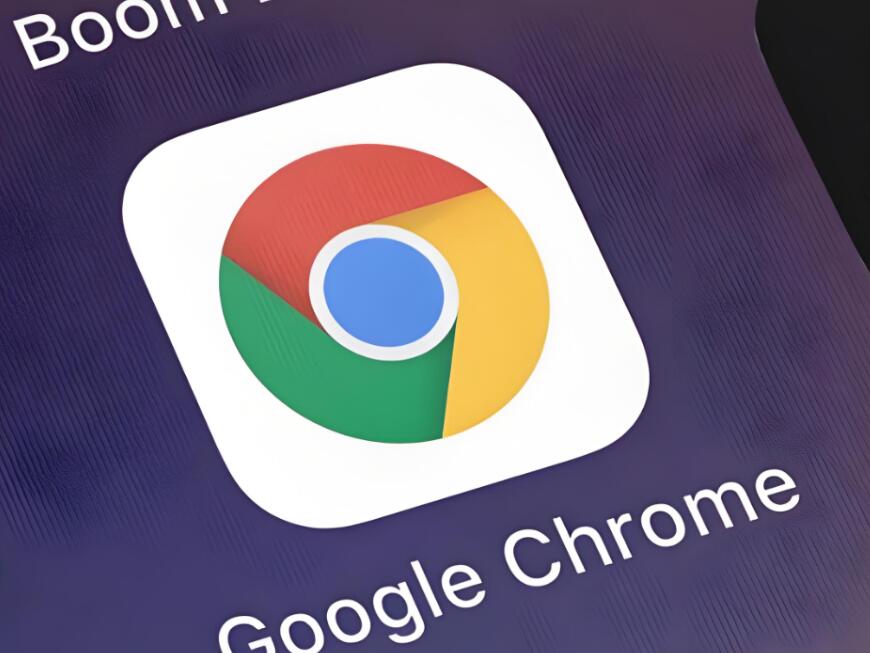
如何在电脑上下载并安装火狐浏览器?
火狐浏览器(Firefox)是一款广受欢迎的开源网页浏览器,以其快速、安全和对用户隐私的重视而著称。如果你也想体验这款浏览器的优势,那么下面将详细介绍如何在电脑....
-

求谷歌浏览器2024版下载链接,稳定安全版
在数字化时代,浏览器作为我们连接互联网的重要工具,其性能和安全性至关重要。谷歌浏览器(Google Chrome)凭借其高效、简洁和强大的功能,一直深受用户喜爱....
